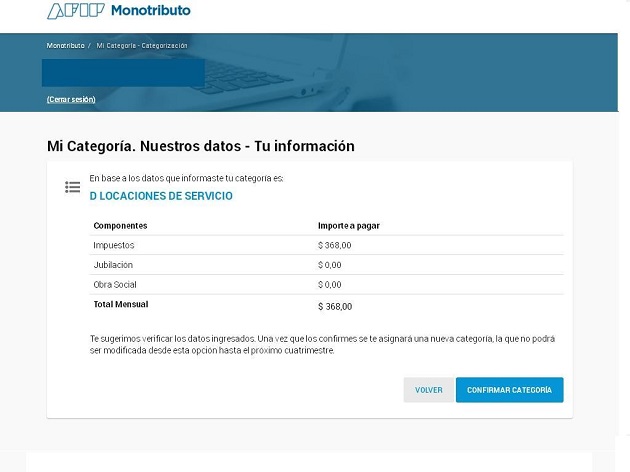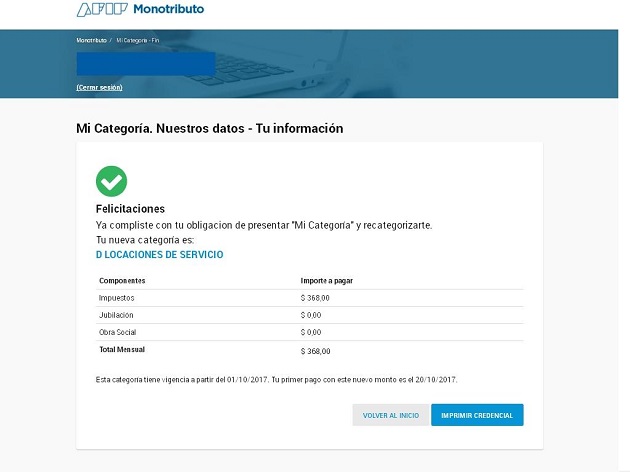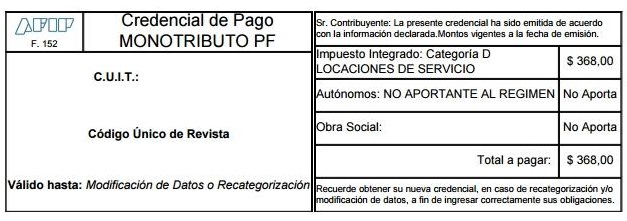Monotributo: AFIP da más precisiones para tramitar recategorización obligatoria
:quality(75):max_bytes(102400)/https://assets.iprofesional.com/assets/jpg/2017/07/445527.jpg)
A través de una nueva comunicación en su página web, la AFIP especificó los criterios a tener en cuenta para que los monotributistas realicen el trámite de recategorización obligatoria en tiempo y forma
Hasta el 20 de este mes hay plazo para cumplir con la recategorización obligatoria por la que deberán pasar todos los inscriptos en el Monotributo.
El trámite es online: puede realizarse desde la plataforma web que la AFIP diseñó exclusivamente para los inscriptos al régimen simplificado o desde la aplicación para celulares que lanzó el organismo fiscal.
Quienes deban recategorizarse en el Monotributo por haber excedido los límites de facturación tienen tiempo hasta el 20 de septiembre. Pero es un trámite obligatorio: quienes deban reconfirmar su categoría actual dentro del régimen simplificado deberán hacerlo, de manera escalonada, entre el 20 de este mes (los de las categorías más altas) y el 20 de diciembre (la categoría A).
A fin de simplificar la tarea de los contribuyentes, la AFIP publicó una flamante guía "paso a paso" que se detalla a continuación:
1 - Ingresá al Portal de Monotributo y presioná el botón "Comenzar". Para acceder al portal, deberás colocar tu CUIT y la Clave Fiscal.

2 - También podrás acceder al mismo sistema a través de los servicios con Clave Fiscal "Monotributo" y "Sistema Registral", clic en Menú "Registro Tributario", opción "Monotributo - Adhesión".
3 - A continuación se desplegará la siguiente pantalla. Deberás seleccionar la opción "Ver mi categoría - recategorizarme".
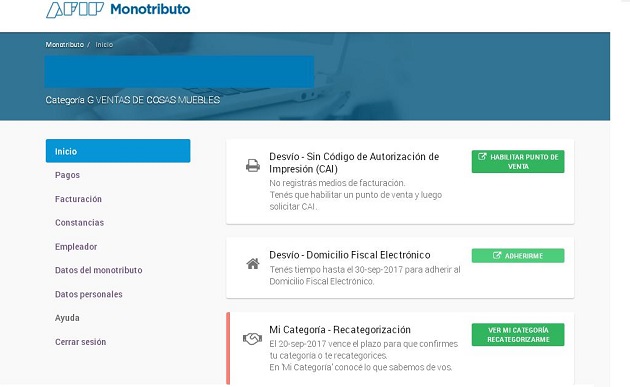
3 - El sistema solicitará que indiques qué acción querés realizar. Para recategorizarte presioná sobre "No, quiero recategorizarme".
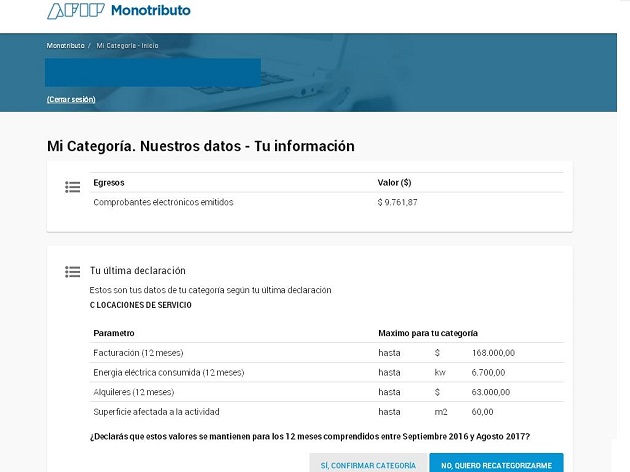
4 - Aquí tendrás que informar el monto facturado entre las fechas que el sistema te indica. Si no utilizás un local/oficina/establecimiento para el desarrollo de tus actividades, marcá "No" y luego presioná continuar.
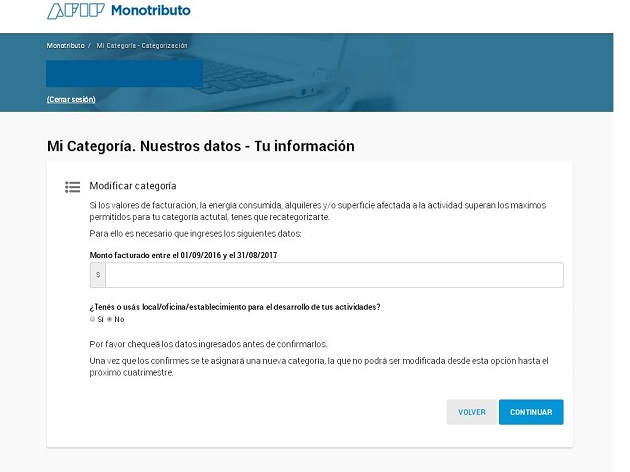
5 - Si utilizás un local/oficina/establecimiento para el desarrollo de tus actividades, tendrás que marcar "Sí". Inmediatamente, se desplagarán diferentes campos para que completes con la información del lugar donde realizás tu actividad. Por último, indicá si la propiedad es alquilada o no, en caso que NO lo sea, presioná "Continuar".
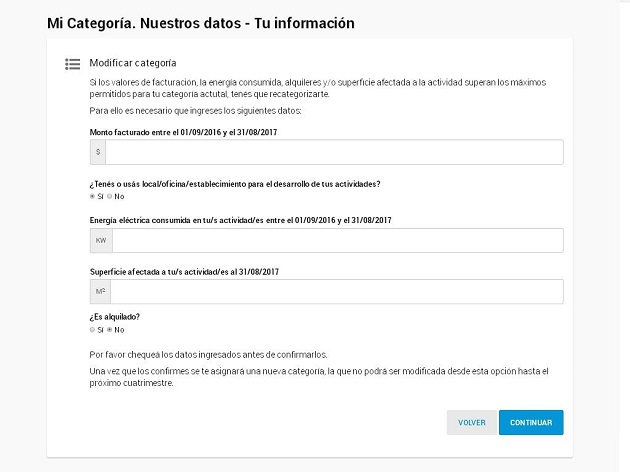
6 - Si alquilás la propiedad, marcá "Sí", informá los datos solicitados y validá la CUIT del locador. Para finalizar, presioná "Continuar".
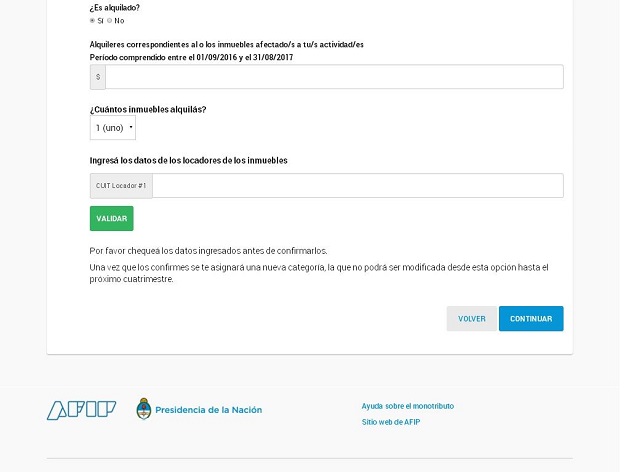
7 - El sistema solicitará la confirmación de la categoría asignada. Si es correcta, presioná “Confirmar Categoría”.